PyCharm je IDE (Integrated Development Environment), které je speciálně navrženo pro programovací jazyk Python. Podporuje také další programovací jazyky jako HTML, CSS atd. Je vyvinut společností JetBrains a přichází ve dvou edicích, jedné, Professional Edition a Community Edition. Community Edition je bezplatná a je nejvhodnější pro studenty i začátečníky, kteří se učí Python.
V tomto článku se podíváme, jak nainstalovat PyCharm ve Windows a také nastavit svůj první projekt tak, aby zobrazoval zprávu „Hi PyCharm“.
Jak nainstalovat Python do vašeho systému?
Protože PyCharm je IDE pro Python, musíme mít Python nainstalovaný v našem systému jako předpoklad. Pokud jste nenainstalovali Python, můžete to udělat takto:
1. Stáhněte si stabilní verzi instalačního programu Pythonu z oficiálních stránek Pythonu.
2. Klikněte na Stažení knoflík.
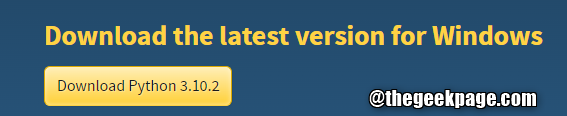
3. Po dokončení stahování dvakrát klikněte na instalační soubor.
4. Klíště možnost Přidejte Python 3.x do Path. Toto je důležité.
5. Klikněte na Nainstalovat nyní.

6. Instalační program zahájí instalaci Pythonu na váš systém.
7. Po dokončení instalace klikněte na Zavřít.
8. Chcete-li ověřit, zda je instalace úspěšná, otevřete dialogové okno Spustit pomocí Windows+R.
9. Zadejte příkaz cmd a stiskněte Vstupte.
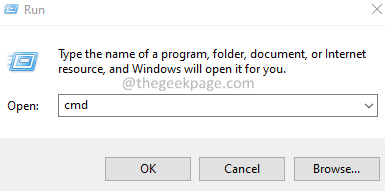
10: V okně příkazového řádku, které se otevře, zadejte krajta a stiskněte Vstupte.
11. Měli byste být schopni vidět Krajta verze, jak je uvedeno níže.

Jak nainstalovat a nastavit PyCharm ve Windows?
1. Stáhněte si verzi komunity PyCharm z oficiálních stránek Jet Brains.
2. Po dokončení stahování dvakrát klikněte na spustitelný soubor.
3. Pokud uvidíte, že UAC žádá o povolení, klikněte na OK.
4. V zobrazeném okně vyberte a Cílová složka a klikněte na další knoflík.

5. V okně Možnosti instalace pod Vytvořit zástupce na ploše zaškrtněte PyCharm Community Edition. Udělejte to, pokud chcete zástupce PyCharm na ploše.
6. Pod Aktualizujte proměnnou PATH, zaškrtněte volbu, Přidejte složku „bin“ do PATH.
7. Klikněte na Další.

8. V okně Nastavení klikněte na JetBrains a stiskněte Nainstalujte.

9. Jakmile je instalace dokončena, budete o to požádáni restartujte svůj systém.
10. Po restartu otevřete aplikaci PyCharm.
11. V okně PyCharm klikněte na Nový projekt.

12. V části umístění zadejte vhodný název projektu.
13. Vybrat Vitualenv
14. Klikněte na Vytvořit.
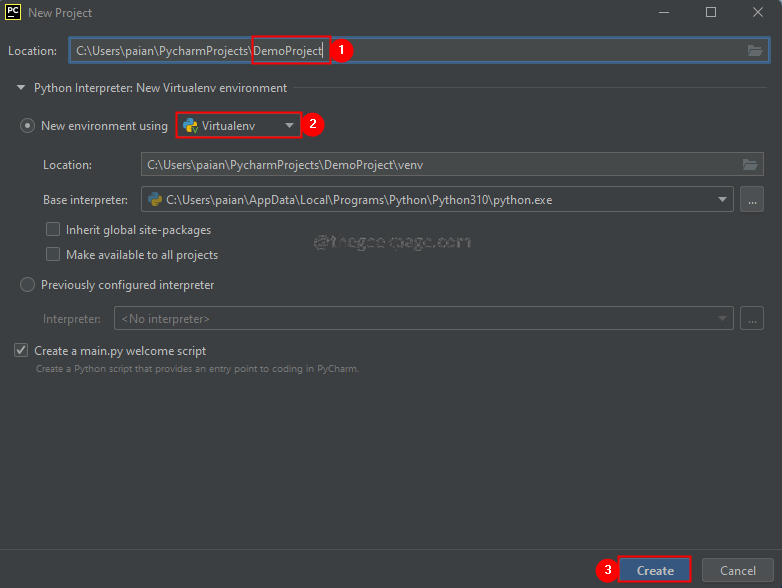
15. Ve výchozím nastavení uvidíte otevřený soubor main.py. Měl by mít ukázkový skript Python pro tisk Hi PyCharm.

16. Chcete-li spustit soubor, klikněte pravým tlačítkem myši na main.py Jak je ukázáno níže. Klikněte na Běh.
17. Výstup můžete vidět níže v sekci běhu, jak je uvedeno níže.

18. Neváhejte a upravte hlavní sekci a zadejte řetězec podle svého výběru. Spuštěním kódu zobrazíte výstup.
To je vše.
Doufáme, že tento článek byl informativní. Laskavě komentujte a dejte nám vědět, zda vám to pomohlo.
Také napište do komentářů a dejte nám vědět, pokud narazíte na nějaké problémy. Rádi vám pomůžeme.
Děkuji za přečtení.


